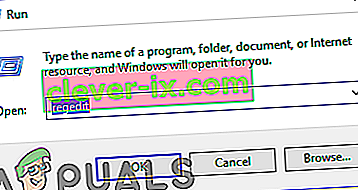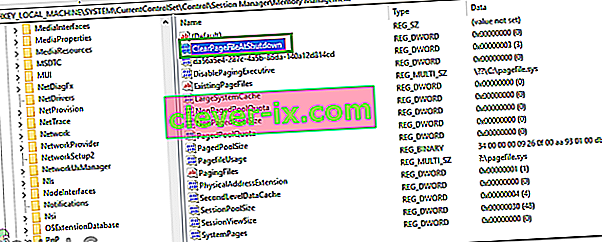Flera användare har klagat på Reddit och andra Windows-forum om minnesläckor relaterade till ntoskrnl.exe. Dessa användare har rapporterat omfattande RAM- och CPU-användning som härrör från denna systemfil eller är relaterad till den. De med extrema fall har sagt att de har upplevt BSOD (Blue Screen of Death) orsakat av minnesdumpar.
Den här artikeln berättar hur minneshantering fungerar på Windows och vad ntoskrnl.exe är och vad det gör. Vi kommer sedan att ge dig skäl till varför ntoskrnl.exe förbrukar mycket minnesutrymme och lösningen på detta.
Vad är Ntoskrnl.exe och vad gör det?
Windows 10 är ett stort operativsystem, men hur hanterar det minnesoperationer så bra? Detta kan skulden till ntoskrnl.exe minnes föraren. Ntoskrnl.exe ( förkortning för operativsystemkärnan i Windows NT ) kallas kärnbild , är en systemapplikationsfil som tillhandahåller kärn- och verkställande lager i Windows NT-kärnutrymmet och ansvarar för olika systemtjänster såsom hårdvaruvirtualisering, process och minneshantering , vilket gör det till en grundläggande del av systemet. Den innehåller cachehanteraren, den verkställande, kärnan, säkerhetsreferensmonitorn, minneshanteraren och schemaläggaren .
Det är därför Ntoskrnl.exe är en sådan skyddad systemfil. Systemskyddet innebär att det inte lätt kommer att raderas eller skadas.
Så här fungerar minneshantering. En uppgift laddas till minnet (RAM) tillsammans med programmet som kommer att utföra denna uppgift. Det här är hämtningsdelen. CPU: n avkodar den, utför uppgiften och registrerar resultaten till minnet som senare kan registreras på disken av det laddade programmet. Exekveringsdelen kommer att ha tillgång till flera enheter inklusive GPU, CPU, diskutrymme (ROM eller hårddisk, SSD etc.), nätverksenheter och många fler enheter beroende på vilken uppgift som ska utföras. När programmet stängs lossas det från minnet (RAM) tillsammans med de data som det bearbetades. Utrymmet frigörs nu för användning av andra uppgifter.
Anledningar till att Ntoskrnl.exe förbrukar mycket diskutrymme, minne och CPU
Om ntoskrnl.exe hanterar minne, varför förbrukar det så allt minne och mycket CPU? Här är de kända anledningarna till varför detta inträffar. Allvarliga fall orsakas vanligtvis av minnesläckor orsakade av hårdvara och skadlig kod.
Nytt komprimerat minne på Windows 10
Vad gör Windows 7 så snabbt? Svaret finns i den nya funktionen ntoskrnl.exe . Den överdrivna minneskonsumtionen byggdes in i Windows 10 till skillnad från andra operativsystem. Microsoft har förklarat detta separat för Windows-användare.
Efter lanseringen av Windows 10 Build 10525 hade Microsoft detta att säga: I Windows 10 har vi lagt till ett nytt koncept i Memory Manager som heter en komprimeringsbutik, vilket är en samling av komprimerade sidor i minnet. Det betyder att när Memory Manager känner för minnetryck komprimerar de oanvända sidorna istället för att skriva dem till hårddisken. Detta minskar mängden minne som används per process, vilket gör att Windows 10 kan behålla fler applikationer i fysiskt minne åt gången. Detta hjälper också till att ge bättre respons över Windows 10. Kompressionsbutiken lever i systemprocessens arbetsuppsättning. Eftersom systemprocessen håller minnet i minnet blir dess arbetsuppsättning större exakt när minnet görs tillgängligt för andra processer. Detta syns i Aktivitetshanteraren och anledningen till att systemprocessen verkar varaförbrukar mer minne än tidigare utgåvor .
Den stora minnesanvändningen är därför typ av något som Windows 10 har byggts för att göra men kan ibland misstas som en minnesläcka. Windows 10, offrar minne i utbyte mot hastighet. Istället för att skriva sidor till din hårddisk komprimerar den sidorna på RAM-minnet. Detta gör Windows 10 snabbare än tidigare versioner eftersom det är snabbare att läsa komprimerad data från datorns RAM än att läsa den från hårddisken och sedan laddas in i RAM-minnet. Detta hade redan varit en del av Linux-operativsystemet innan Windows antog det. Ju fler applikationer du öppnar desto mer minne kommer att användas. Detta innebär i sin tur att CPU-användningen kommer att öka.
Dåliga eller föråldrade enhetsdrivrutiner
När du kommunicerar till och från enheter, t.ex. nätverkskort, tangentbord och grafikkort, sänder och tar ntoskrnl.exe data via enhetsdrivrutinerna. Den mottagna data skrivs sedan in i RAM-minnet och väntar på körning.
I händelse av felaktiga enhetsdrivrutiner kan drivrutinerna kontinuerligt skicka data till ntoskrnl.exe- minneshanteraren och manifestera sig som en minnesläcka. Den dåliga drivrutinen kan också skriva data till minnesutrymmet som ägs av ntoskrnl.exe. Dessa data skrivs kontinuerligt in i minnet, därmed staplar och fylls RAM-minnet. Detta kräver mer CPU-användning för att hantera all denna data. För tidigare versioner av Windows där ntoskrnl.exe använde diskutrymme för sidor betyder det att ditt diskutrymme fylls ganska snabbt.
Det här problemet är mycket vanligt för användare som har uppdaterat sitt operativsystem från Windows 7 eller 8.1 till Windows 10. Drivrutinerna kanske inte är kompatibla med Windows 10, vilket orsakar minnesläckor. De föråldrade "Killer Network Drivers" har rapporterats vara en orsak till minnesläckor på Windows 10.
Skadlig programvara och virus
Var försiktig med shareware och freeware som distribueras online. De kan avsiktligt bädda in sig i ntoskrnl.exe- systemfilen eller kapa funktionen för den här filen som leder till minnesläckor. Det kan också ändra registret för den körbara filen. Detta innebär att ntoskrnl.exe inte fortsätter att fungera som förväntat. Eftersom skadlig kod är avsedd att skada din dator tillåter den att strömma in data till RAM-minnet men inte tillåta något. Viruset kan också vara aktivt att skriva in i minnesutrymmet som ägs av ntoskrnl.exe. Detta fyller ditt minne och leder till mycket CPU-användning. Sidor som sparats på hårddisken kan fylla din lagring.
När ntoskrnl.exe upptäcker att det finns för mycket i minnet och det finns inget mer som kan gå in, "det får panik." I ett försök att rädda situationen dumpar det minnet tillsammans med alla andra Windows-filer. Resultatet är en Blue Screen of Death (BSOD). Samma sak händer när den upptäckte att något ständigt bryter mot dess minne.
Det kan också uppstå en plötslig avstängning av systemet på grund av överhettning av CPU: n som orsakas av överdriven aktivitet. För att förhindra att CPU steker stängs datorn av så att den kan svalna.
Skadad Ntoskrnl.exe-systemfil
Ntoskrnl.exe är en välskyddad systemfil som knappast krossas eller skadas. Men om det blir korrupt kommer ntoskrnl.exe att fungera felaktigt och inte veta vad och när man ska skriva i RAM-minnet eller vad och när man ska frigöra RAM-utrymme. Detta kan leda till att data och minnessidor staplas upp vilket gör att CPU: n arbetar extra hårt för att hantera detta minnesutrymme. Din hårddisk kan fyllas av samma anledning.
Så här fixar du överflödig minnesanvändning orsakad av ntoskrnl.exe i Windows 10
Om du plötsligt börjar uppleva minnesläckor kan du bli utsatt för skadlig kod eller ett virus. Om ditt minnesläckage börjar efter en Windows-uppdatering eller installation av en ny enhet kan det bero på dåliga eller föråldrade drivrutiner.
Här är några korrigeringar för ntoskrnl.exe som tar mycket minnesutrymme.
Reparera korrupta systemfiler
Ladda ner och kör Restoro för att skanna och återställa korrupta och saknade filer härifrån , fortsätt med lösningarna nedan när du är klar. Det är viktigt att se till att alla systemfiler är intakta och inte skadade innan du fortsätter med lösningarna nedan.
Metod 1: Uppdatera dina drivrutiner
Det är värt att notera att efter uppdatering till Windows 10, kan grafik- och nätverksdrivrutiner vara den första insatsen för din minnesläcka. Detta är vanligt på datorer som använder "Killer Network Drivers." Så här uppdaterar du dina drivrutiner:
- Håll Windows-tangenten och trycka R . Skriv hdwwiz .cpl och klicka på OK
- Gå till fliken Drivrutiner och klicka på "Uppdatera drivrutiner"
- Välj det automatiska alternativet för att hitta och installera uppdaterade drivrutiner från internet
- Starta om din dator

Metod 2: Kör antimalware och antispionprogram för att skanna ditt system
Det är en bra praxis att ha skadlig kod på din dator. Här är en som fungerar bra och rekommenderas.
- Ladda ner Spybot från här eller Malwarebytes från här .
- Installera programvaran och kör en skanning
- Åtgärda alla problem som uppstår
- Starta om datorn
Metod 3: Inaktivera Runtime Broker
Senaste diskussionerna om Reddit tyder starkt på att Runtime Broker är en systemprocess som ofta förbrukar en stor del av CPU-cykler på grund av dess dåliga minnesoptimering. Detta orsakar hög CPU-användning och minnesläckor.
Du kan inaktivera Runtime Broker genom att:
- Gå till Start-menyn och öppna appen Inställningar
- Öppna System> Meddelande och åtgärder
- Avmarkera alternativet "Visa mig tips om Windows" eller "Få tips, tricks och förslag när du använder Windows"
- Starta om din dator

Alternativt:
- Öppna anteckningsblocket
- Kopiera och klistra in dessa nycklar i anteckningar
Windows Registerredigerare version 5.00
[HKEY_LOCAL_MACHINE \ SYSTEM \ ControlSet001 \ Services \ TimeBroker] "Start" = dword: 00000003 [HKEY_LOCAL_MACHINE \ SYSTEM \ ControlSet001 \ Services \ SysMain] "DisplayName" = "Superfetch" "Start" = dword: 00000003- Gå till filen och sedan Spara som
- Spara det som vilket namn som du väljer .reg
- Kör filen som administratör och acceptera / bekräfta registerändringar
- Starta om din dator
Metod 4: Ändra registerinställningar
Det finns vissa inställningar i registret som kan redigeras för att ge bättre prestanda. För att justera registerkonfigurationerna:
- Tryck på " Windows " + " R " samtidigt.
- Skriv “ regedit ” och tryck “ enter” .
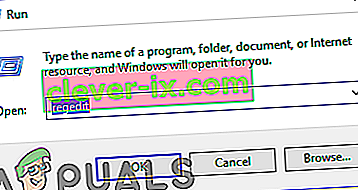
- Navigera till följande adress
HKEY_LOCAL_MACHINE> SYSTEM> CurrentControlSet> Control> Session Manager> Memory Management
- Dubbelklicka på ” Clear Page File avstängning ” register i den högra rutan.
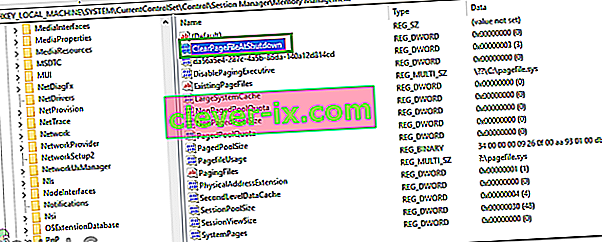
- Ändra ” Värdedata ” till “ 1 ” och klicka på “ OK ”.

- Starta om din dator och kontrollera om problemet kvarstår.
Håll alltid din antimalware och antispionprogram uppdaterad. Sök efter uppdateringar av enhetsdrivrutiner regelbundet. Enheten tillverkar kontinuerligt sina drivardefinitioner för att lösa problem och förbättra funktionaliteten. Om inget av ovanstående fungerar för dig skulle det vara värt att prova de föreslagna stegen i systemet och komprimerat minne